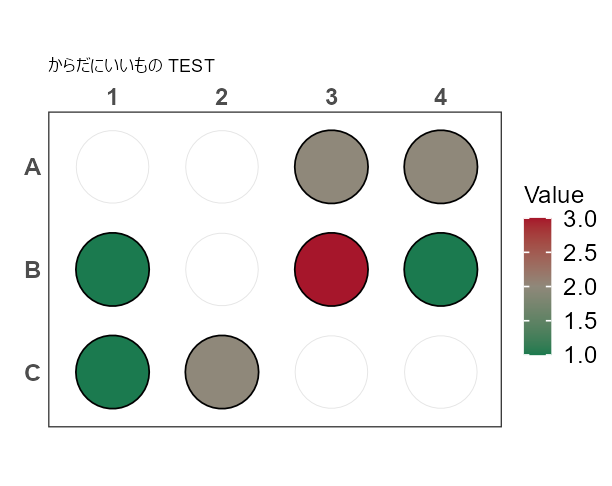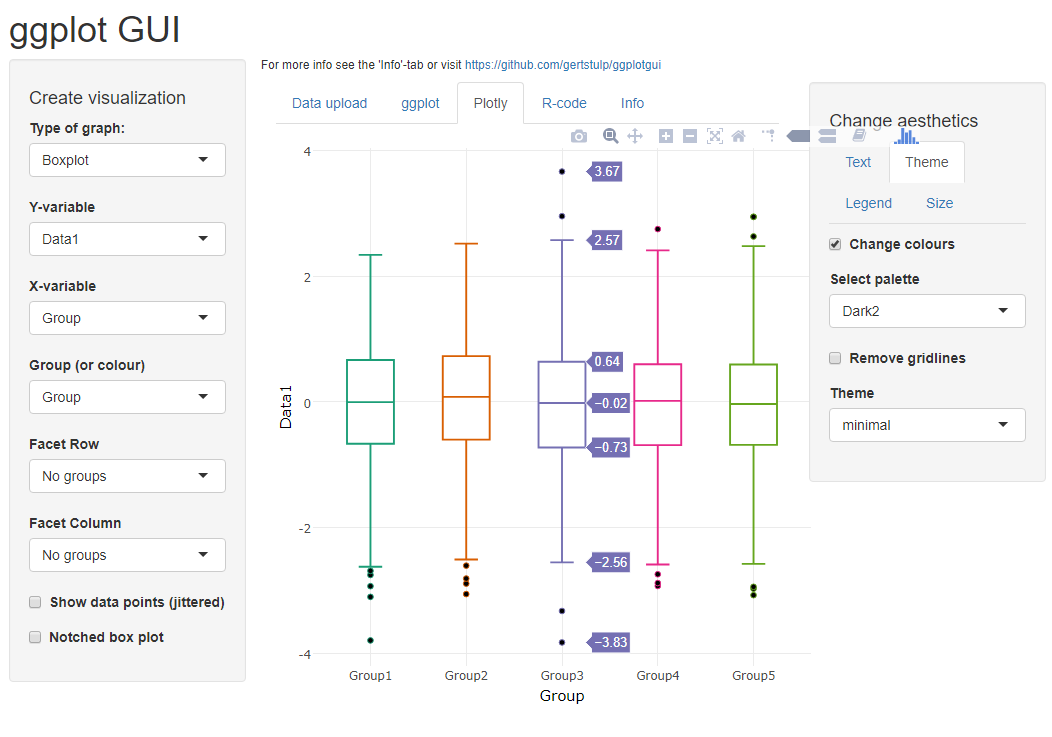Google Analyticsの解析に便利なパッケージの紹介です。Google Analyticsサイトでも高度な解析が可能ですが、どうしてもRでデータを処理したい場合にアクセスデータを簡単に得ることが出来るので利用してはいかがでしょうか。
パッケージバージョンは1.1.0。実行コマンドはR version 4.2.2で確認しています。
パッケージのインストール
下記コマンドを実行してください。
#パッケージのインストール
install.packages("googleAnalyticsR")実行コマンド
詳細はコマンド、パッケージのヘルプを確認してください。
#パッケージのインストール
install.packages("googleAnalyticsR")
#パッケージの読み込み
library("googleAnalyticsR")
###他必要パッケージの読み込み#####
#tidyverseパッケージがなければインストール
if(!require("tidyverse", quietly = TRUE)){
install.packages("tidyverse");require("tidyverse")
}
#openxlsxパッケージがなければインストール
if(!require("openxlsx", quietly = TRUE)){
install.packages("openxlsx");require("openxlsx")
}
########
###Googleアカウントと連携:ga_authコマンド#####
#Googleアカウントを選び直す:new_userオプション;初期値FALSE
#実行するとウェブブラウザに情報が表示されます
ga_auth()
########
###最新のdimensionsとmetricsを取得:ga_metaコマンド#####
DimMet <- ga_meta(version = "data")
#作業フォルダにxlsxで出力
write.xlsx(x = list("Iris" = DimMet),
file = "dimensions_metrics.xlsx",
overwrite = TRUE)
#######
###Googleアカウントで管理しているサイトを取得:ga_account_listコマンド#####
AcountList <- ga_account_list(type = "ga4")
#データを確認
AcountList
# A tibble: 1 × 4
# account_name accountId property_name propertyId
# <chr> <chr> <chr> <chr>
# 1 KARADA 9999999 からだにいいもの 999999
# ℹ Use `colnames()` to see all variable names
########
###GoogleAnalyticsのデータを取得:ga_dataコマンド########
#解析サイトの指定:propertyIdオプション;"propertyId"を指定
#metricsの指定:metricsオプション
#取得日時範囲を指定:date_rangeオプション
#dimensionsの指定:dimensionsオプション
#dimensions内容でフィルタリング:dim_filtersオプション
#metrics内容でフィルタリング:met_filtersオプション
#データの並び替え:orderBysオプション;ga_data_orderコマンドを使用すると楽です
#取得データ数の設定:limitオプション;取得日時範囲で指定数のデータを取得します
#propertyIdを取得
GA_ID <- AcountList$propertyId
#データを取得
GetGAData <- ga_data(propertyId = GA_ID,
metrics = c("activeUsers","sessions"),
date_range = c("2022-01-01", "2022-12-31"),
dimensions = "date",
dim_filters = NULL, met_filters = NULL,
#ga_data_orderコマンド;metrics,dimensionsの内容で指定します
#先頭に「+」で昇順,「-」で昇順
orderBys = ga_data_order(x = +date),
limit = 360)
#データ確認
GetGAData
# A tibble: 15 × 3
# date activeUsers sessions
# <date> <dbl> <dbl>
#1 2022-01-01 99999 99999
#2 2022-01-02 99999 99999
#以下略
#「ggplot2」パッケージでプロット
ggplot(GetGAData, aes(x = date, y = activeUsers)) +
geom_line(col = "#1b7a4f") +
ggtitle("2022年_activeUsers")
########
###ページタイトルをsessions順で並び替えて取得#####
SessionsData <- ga_data(propertyId = GA_ID,
metrics = c("activeUsers","sessions"),
date_range = c("2022-01-01", "2022-12-31"),
dimensions = "pageTitle",
dim_filters = NULL, met_filters = NULL,
#ga_data_orderコマンド;metrics,dimensionsの内容で指定します
#先頭に「+」で昇順,「-」で昇順
orderBys = ga_data_order(x = -sessions),
limit = 360)
#1-10位を確認
SessionsData$pageTitle[1:10]
#[1] "Rで解析:文字列操作と検索「grep」と置換「gsub」コマンドの紹介"
#[2] "Rで解析:手軽で綺麗なグラフが欲しいなら、ggplot2のまとめです。"
#[3] "Rで解析:小数点の切り捨て・上げに関するコマンド"
#[4] "Rでコマンド:ggplot2での色指定方法のまとめ"
#[5] "Rで解析:MACとWindowsでRstudioのグラフの日本語文字化けを防ぐ簡単な方法"
#[6] "Rで解析:ダミー変数の作成に大変便利です「makedummies」パッケージ"
#[7] "Rで解析:geom_pointへのテキストやラベルの付与に便利な「ggrepel」パッケージ"
#[8] "Rで解析:データを結合してまとめるコマンド"
#[9] "からだにいいもの"
#[10] "Rで復習:エクセルファイルの操作に便利な「openxlsx」パッケージ"
########出力例
・2022年_activeUsersの傾向
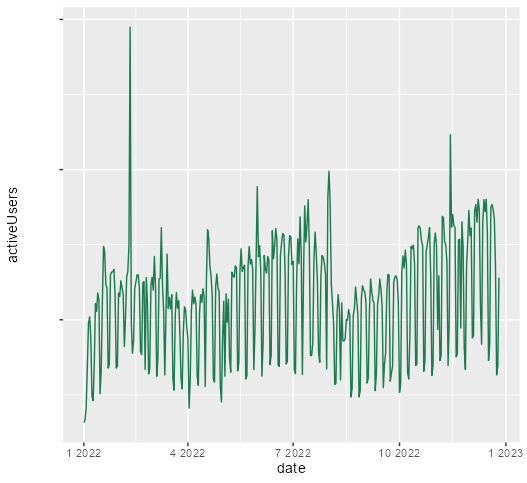
少しでも、あなたの解析が楽になりますように!!